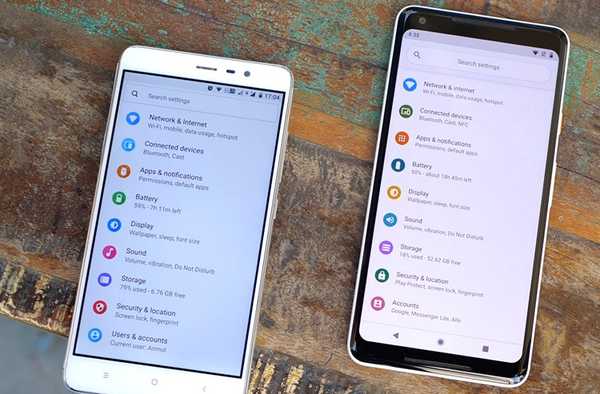
Yurko Brovko
0
2069
275
Den første utvikleren av Android P har nettopp lansert, og den gir massevis av nye funksjoner som har gledet oss. Derfor er det trist å vite at de fleste Android-enheter som finnes i verden akkurat nå, aldri vil få Android P-oppdateringen. Når det er sagt, kan tilpassbarheten til Android som operativsystem gi oss de fleste av Android P-funksjonene til eldre enheter. I denne artikkelen skal vi vise deg hvordan du kan gjøre akkurat det. Så hvis du vil ha Android P-funksjoner på enheten din akkurat nå, kan du gjøre det slik:
Få Android P-funksjoner på enheten din
1. Installer Android P Launcher
En av kosmetikkendringene som følger med Android P, er endringene til Pixel Launcher. Nå virtuell svevepil er borte, sideindikatoren bor inne i dock og dokken har fått et nytt gjennomskinnelig overlegg. Google-søkelinjen har nå fått et nytt mikrofonikon. Hvis du vil ha alle disse funksjonene, er alt du trenger å gjøre å laste ned Pixel Launcher ved å gå til denne XDA-koblingen og installere den på enheten din. Husk at du må avinstallere alle tidligere Pixel-lanseringsmodus hvis den er til stede på enheten din.
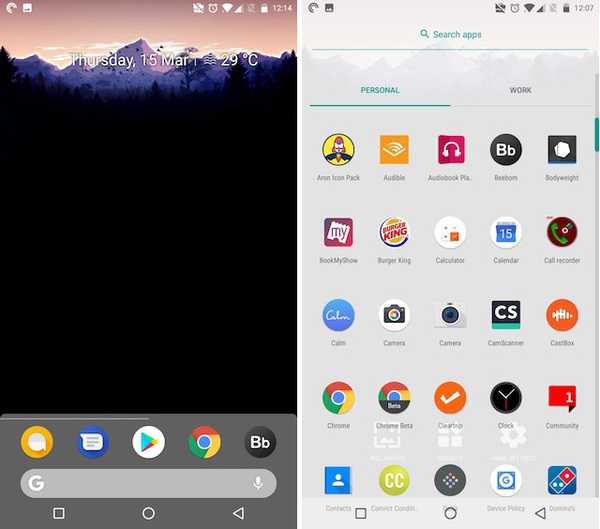
2. Få Android P som varslingspanel og innstillingsside
Android P-lanseringen som vi nettopp har installert, endrer det generelle utseendet til starteren din. Det gjør imidlertid ingenting for å bringe den nye Android P-varslingsskyggen eller Innstillinger-siden. Hvis du vil ha det, Du må bruke en temamotor som heter Grunnen. Du må også laste ned og installere appen Flux White Substratum ($ 1.49).
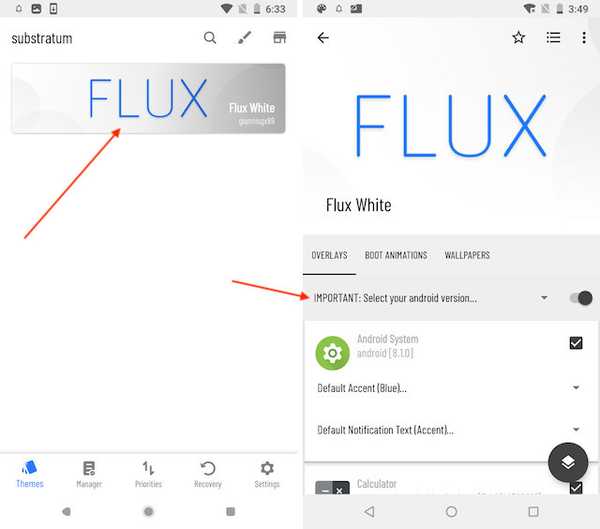
Nå som du har installert begge appene, er det tre forskjellige metoder for å installere temaet på enheten din. Den første metoden er for alle som har enhetens Android-versjon under Android Oreo. For dem er det en ganske grei prosess. Bare start Substratum-appen, og den vil automatisk laste opp Flux-temaet. Trykk på temainavnet og trykk deretter på alternativet Velg din Android-versjon. Når du har valgt Android-versjonen din, aktiverer du vekslingen som ligger ved siden av.
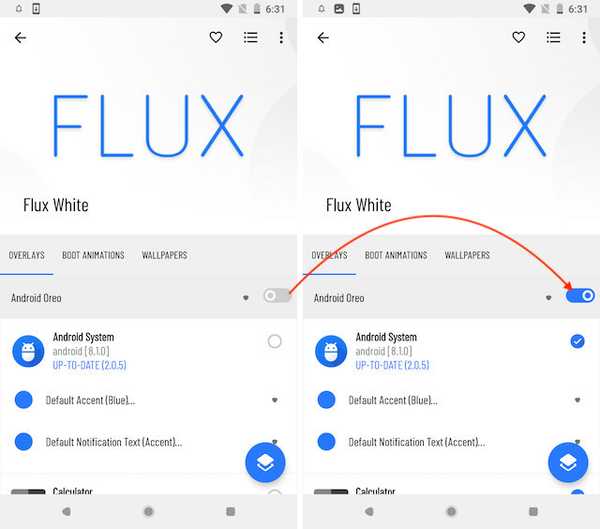
Når du er ferdig med det, trykk på den flytende underlagsknappen, og trykk deretter på Bygg & Aktiver-knappen. Det vil ta et minutt før appen gjør sin magi. Når det er gjort, vil du se at varslingspanelet med hurtiginnstillingsmenyen og Innstillinger-appen begge ser ut som den på Android P.
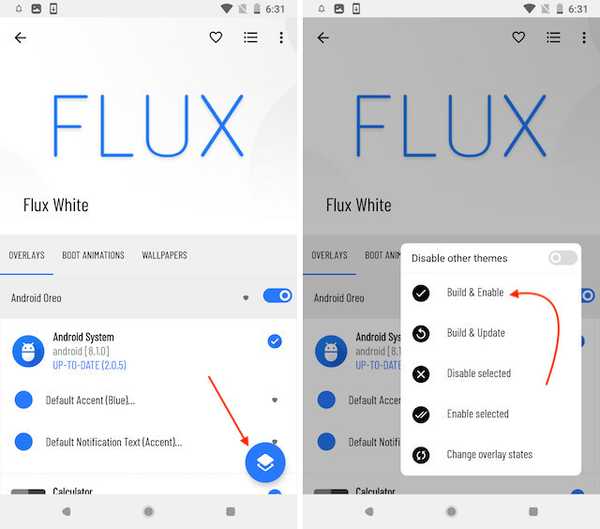
Som nevnt over, vil de ovennevnte trinnene bare fungere for Android-enheter som ikke kjører på Android Oreo. Imidlertid, hvis enheten din kjører på Android Oreo, har du to alternativer. Du kan enten bruke forankringsmetoden, eller du kan bruke Substratums Andromeda-app for å la Substratum kjøre på enheten din uten rot. Vi har allerede skrevet artikler om begge disse metodene, og du kan sjekke dem ut ved å klikke på vedlagte lenker.
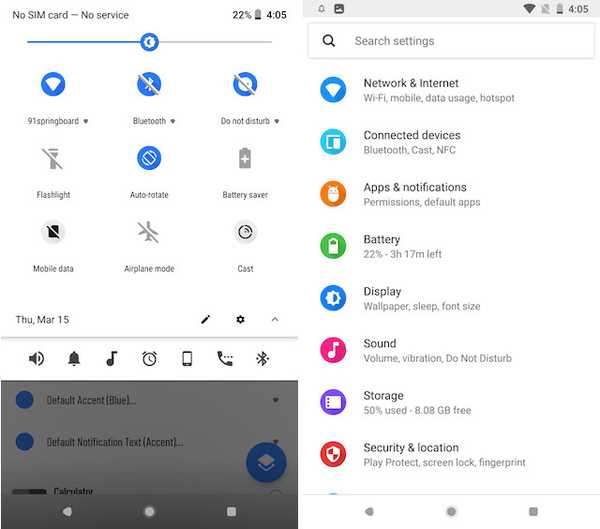
3. Skjermbilde Editor som Android P
Android P har også med seg en ny skjermbilde-editor som heter Markup noe som er veldig nyttig hvis du raskt vil redigere eller kommentere på skjermbildene dine før du deler dem. For å få den funksjonaliteten på Android-enheten din, trenger du bare å laste ned og installere Markup-verktøyet fra XDAs nettsted.
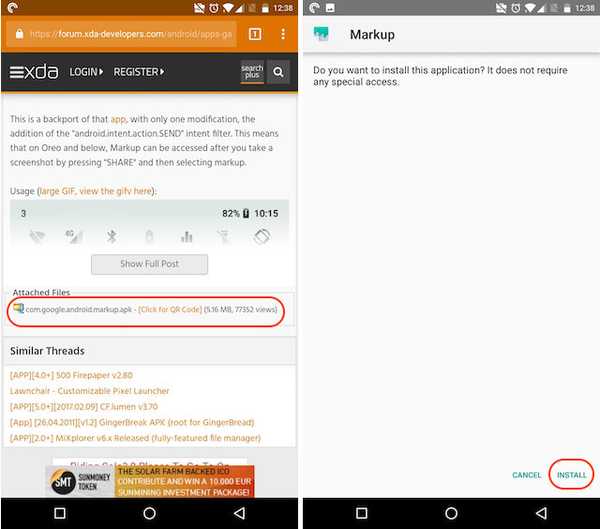
Når du har installert APK-filen, vil du kunne bruke markeringsverktøyet. Bare ta et skjermbilde og trykk på delingsknappen ved å utvide varslingslinjen. Fra delingssiden velger du Markup-appen, så kan du redigere og kommentere skjermdumpen.
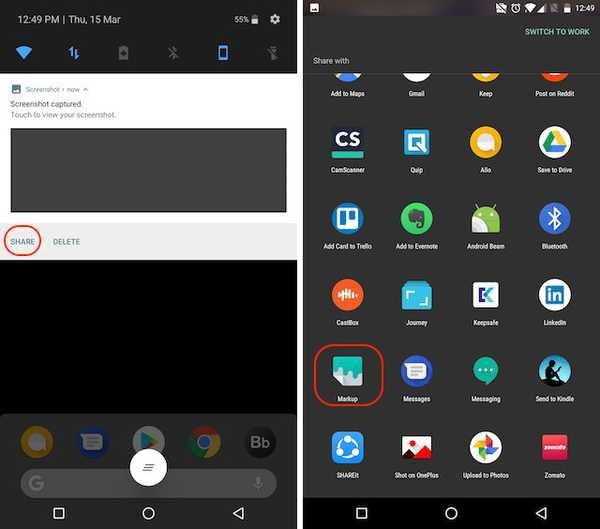
4. Få volummeny som Android P
Som du kanskje nå, bringer Android P en ny volummeny akkurat som Power-menyen som ble introdusert med Android Oreo på Pixel 2. Volummenyen gir deg enkel kontroll over medievolumene og lar deg sette telefonen i enten ring, vibrasjon, eller dempemodus. For å få volummenyen til Android P, bare installer denne APK-filen fra XDA Labs.
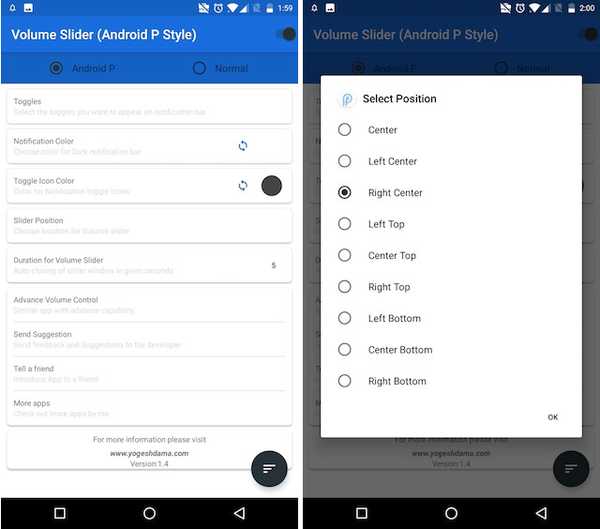
Når du gjør det, start appen og gi den alle nødvendige tillatelser den ber om. Husk også at appen ikke vil kunne bringe volummeny når du trykker på volumknappen. I stedet vil det opprette en vedvarende stolpe i varslingspanelet, hvor du kan trykke på forskjellige ikoner som ringesignal, alarm og media for å få tilgang til Volum-menyen for disse alternativene..
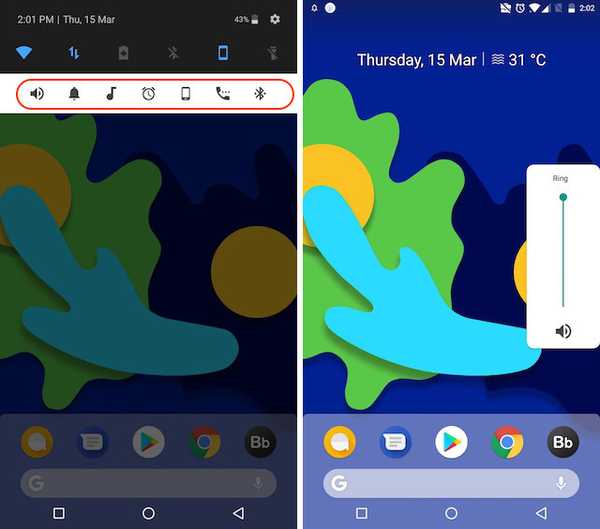
5. Få Android P bakgrunnsbilder
Akkurat som hver ny Android-versjon oppdatering, gir Android P også massevis av nye bakgrunnsbilder. Hvis du vil ha dem alle på enheten din, kan du bare laste ned den herfra.
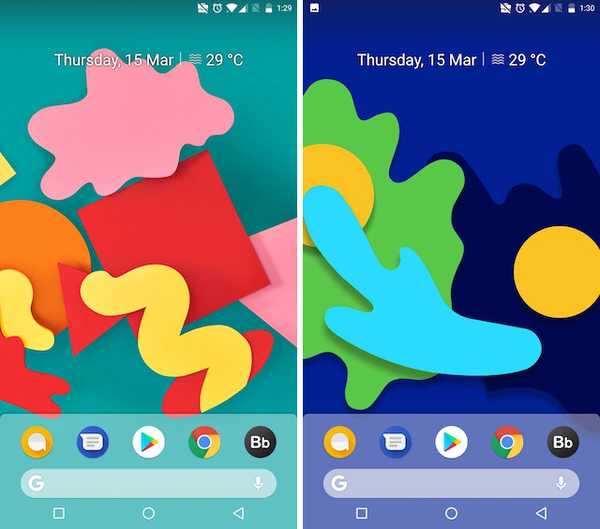
6. Få Android P-ringetoner
Android P gir også massevis av nye ringetoner. Hvis du virkelig vil at telefonen skal etterligne Android P, bør du ikke stoppe ved de visuelle elementene, men også endre lydelementene på telefonen. Så, last ned alle nye ringetoner, alarmer, varslingslyder og andre lyder som kommer med Android P her.
7. Android P Always On Display
Android P gir også en liten oppdatering til funksjonen Alltid på. Nå, sammen med tid og varsling, alltid på-modus på Android P vil også vise batteriprosent, som er en veldig praktisk funksjon hvis du spør meg. For å få denne funksjonen på enheten din først, last ned og installer Always On AMOLED - BETA-appen (gratis) fra Play Store. Nå, start appen og gi alle nødvendige tillatelser.
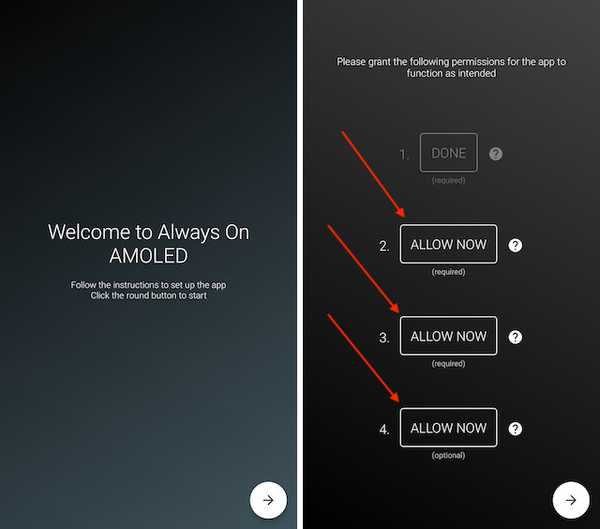
Nå er du på hjemmesiden til appen. Her kan du tilpasse tingene du vil vise. For å aktivere batteriprosent, trykk først på alternativet Tilpass Watchface, og trykk deretter på Batteriindikator.
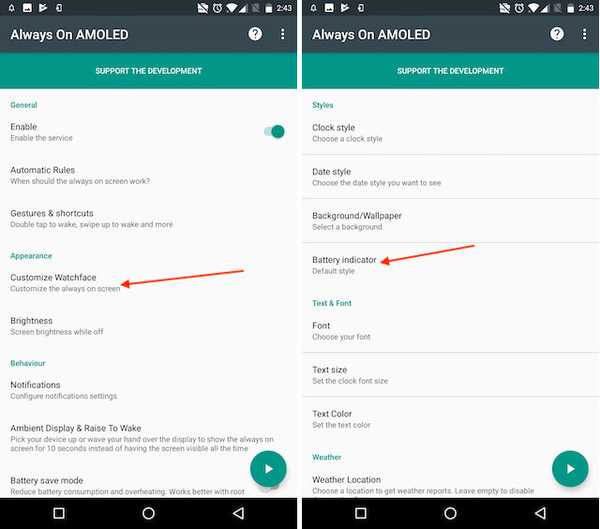
Velg her alternativet Flat Style eller Standard Style. Nå vil smarttelefonen din vise batteriprosenten akkurat som på Android P. Den eneste forskjellen er at på Android P vises batteriprosenten nederst på skjermen, mens den med denne vises på midten av skjermen.
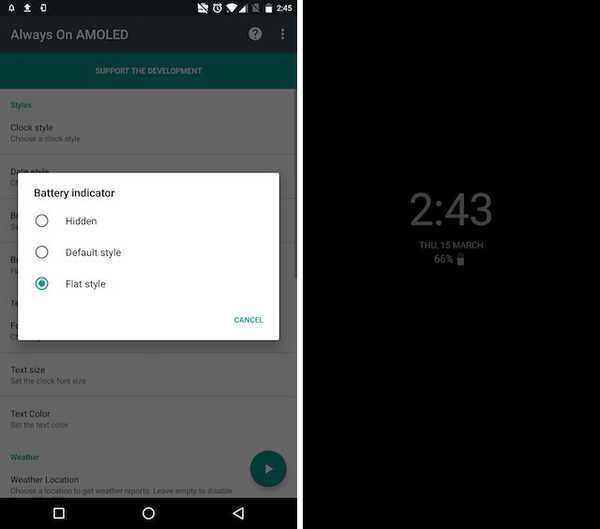
8. Få Android P Notch Emulator
Google forstår at Android OEMs omfavner hakk, og med Android P-oppdateringen tar Google med seg en innebygd hakkemulator for å hjelpe utviklere med å tilpasse appene sine i henhold til hakket. men, du trenger ikke å vente til Android P for å få hakkemulatoren på telefonen. Du kan bare laste ned XOutOf10-app (gratis) fra Play Store og gjør det akkurat nå.
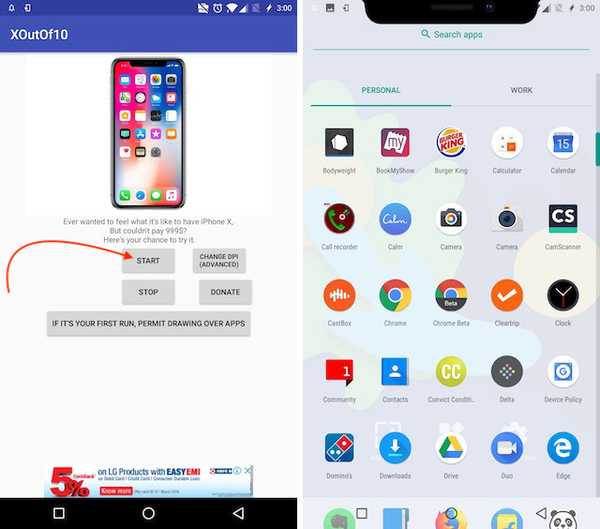
Når du har lastet ned og installert appen, er alt du trenger å gjøre start den og trykk på Start-knappen. Når du har gjort det, begynner telefonen å etterligne hakket iPhone X på Android-enheten din.
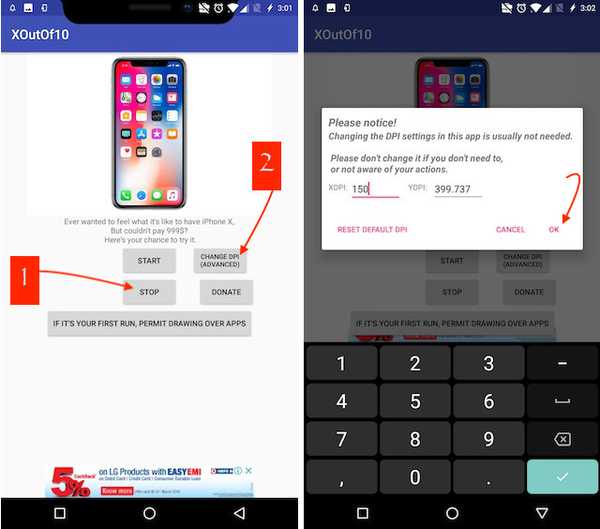
Hvis du vil, kan du også endre størrelsen på hakket. Å gjøre det, trykk først på Stopp-knappen for å fjerne hakk, og trykk deretter på Endre DPI-knappen å redigere den. Etter redigering av DIP, trykk på startknappen for å etterligne hakket.
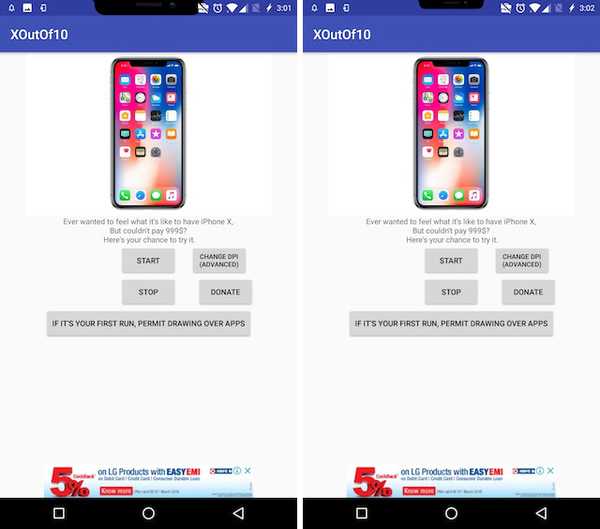
SE OGSÅ: Slik installerer du offisiell PUBG Mobile English Beta på Android-enheter
Nyt Android P-funksjoner på din Android-enhet
Bruk disse trinnene for å glede deg over Android P-funksjonene akkurat nå på enheten din. Når du har installert alle funksjonene, gi oss beskjed om hvilken som er din favoritt blant dem alle. Vi vil også oppdatere artikkelen for å legge til flere Android P-funksjoner så snart vi oppdager måter å aktivere dem på eldre Android-enheter, så fortsett å sjekke artikkelen slik at du ikke går glipp av disse funksjonene.















